在使用 Win10 电脑时,遇到耳机麦克风没声音的情况确实会让人感到困扰,不过别担心,下面就为您详细介绍一些有效的解决方法和设置技巧。
我们需要检查硬件连接是否正确,确保耳机插头完全插入电脑的音频插孔中,有时候插头没有插紧会导致声音无法传输,如果您使用的是 USB 接口的耳机,也要确认 USB 插头连接稳定。
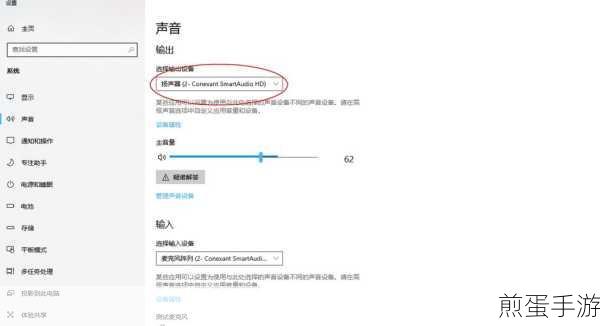
进入 Win10 的系统设置,点击屏幕左下角的“开始”菜单,选择“设置”图标,在打开的设置窗口中,点击“系统”选项。
在系统设置页面中,找到“声音”选项并点击进入,在右侧的“相关设置”中,点击“声音控制面板”。
在声音控制面板中,切换到“录制”选项卡,这里会显示您电脑连接的所有录音设备,包括耳机麦克风,如果您看到耳机麦克风的图标上有一个红色的叉号或者显示“未插入”,右键点击它,选择“启用”。
如果耳机麦克风已经启用但仍然没有声音,那么可能是驱动程序的问题,您可以右键点击耳机麦克风设备,选择“更新驱动程序”,系统会自动搜索并安装最新的驱动程序,如果没有找到合适的驱动,您可以前往耳机制造商的官方网站下载并安装最新的驱动程序。
还有一种可能是系统的音频设置出现了问题,在声音控制面板的“录制”选项卡中,右键点击空白处,选择“显示禁用的设备”和“显示已断开的设备”,然后检查是否有被隐藏的可用设备,如果有,启用它们并进行测试。
一些第三方软件可能会干扰耳机麦克风的正常工作,您可以尝试关闭一些可能会占用音频资源的软件,如语音通话软件、录音软件等,然后再测试耳机麦克风是否有声音。
如果您的电脑安装了多个音频设备,可能会导致冲突,在声音控制面板中,确保将耳机麦克风设置为默认的录音设备。
解决 Win10 电脑耳机麦克风没声音的问题需要耐心和细心地排查各种可能的原因,通过以上的设置方法和技巧,相信您能够顺利解决这个问题,让您的耳机麦克风重新恢复正常工作,享受流畅的音频交流和娱乐体验,希望这些方法对您有所帮助!







